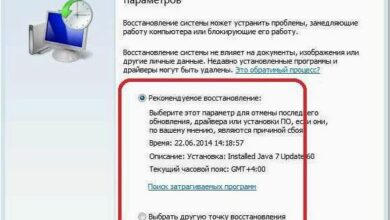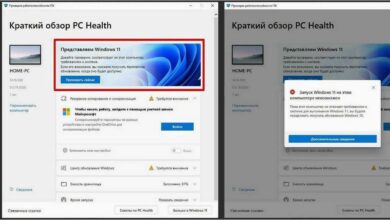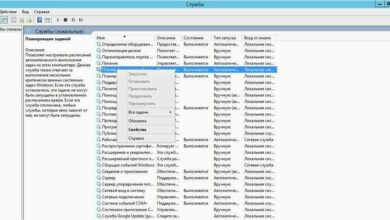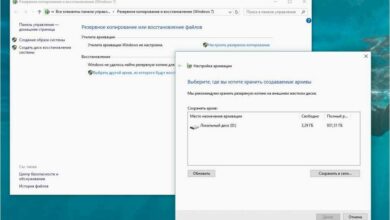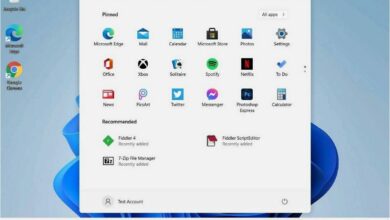Windows 11 — Ноутбук не загружается, выдает ошибку «No Bootable Device»
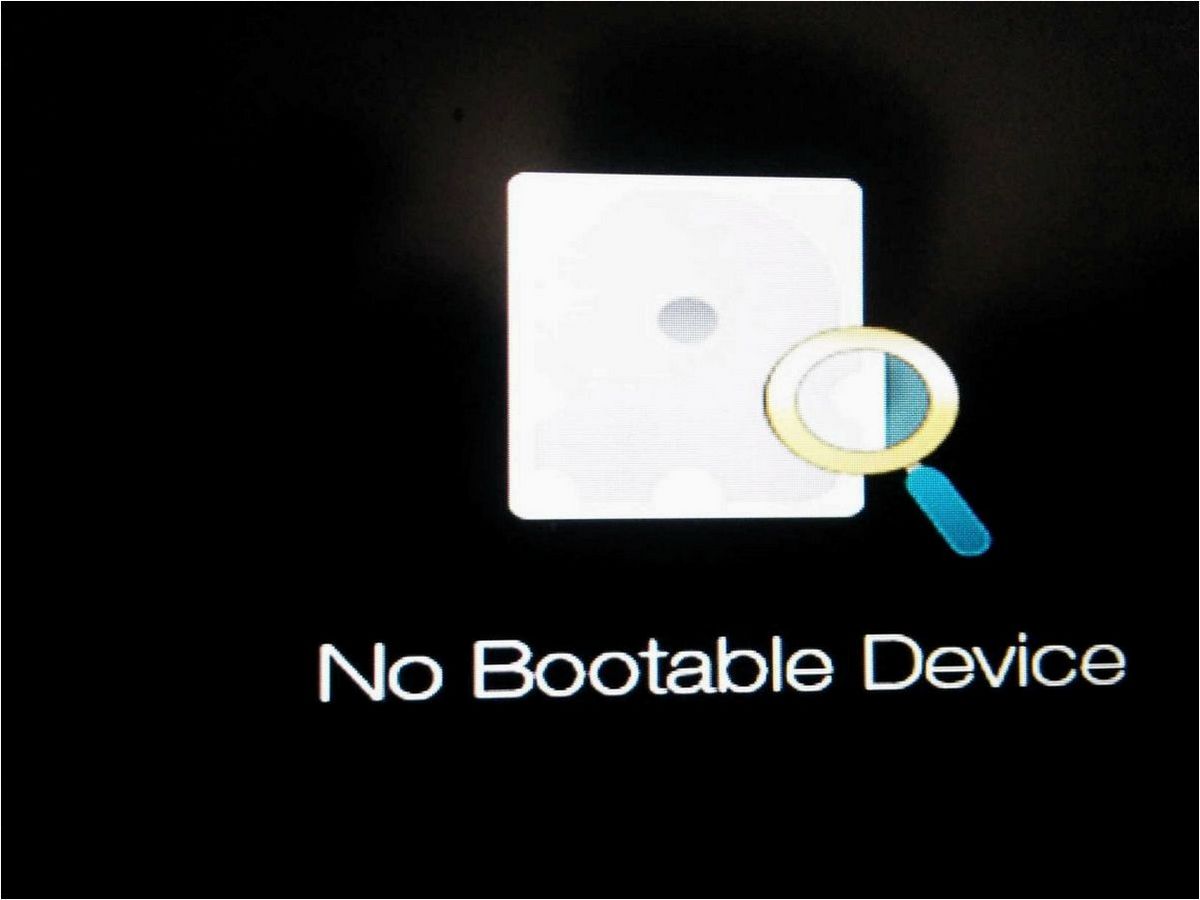
Все мы, владельцы ноутбуков, время от времени сталкиваемся с неприятностями, связанными с работой наших устройств. Одна из таких проблем — невозможность загрузки операционной системы. Изображение на экране заменяется сообщением, которое говорит о том, что на устройстве отсутствует подходящее устройство для загрузки. Это может вызвать панику и нервозность, особенно если вы важное дело или проект находятся на вашем ноутбуке.
Содержание статьи:
Однако не стоит отчаиваться! В данной статье мы рассмотрим, почему возникает данная проблема и как можно ее решить. Мы подробно разберем все возможные причины и дадим вам советы по исправлению ситуации. Ведь важно знать, что делать в случае такой неприятности, чтобы минимизировать потери времени и сохранить важные данные.
Если ваш ноутбук показывает сообщение о отсутствии загрузочного устройства, это может быть связано с несколькими причинами. Одна из них — проблемы с жестким диском или другими устройствами хранения данных. Возможно, ваш диск испортился или отказал в работе, что приводит к невозможности загрузки операционной системы. Кроме того, проблема может быть связана с настройками BIOS или UEFI, которые отвечают за правильное определение и запуск устройств при включении ноутбука.
Не стоит паниковать и сразу же бежать в сервисный центр. Возможно, вы сможете решить проблему самостоятельно, не тратя лишних денег и времени. Продолжайте читать статью, чтобы узнать, какие шаги можно предпринять для решения проблемы с отсутствующим загрузочным устройством на вашем ноутбуке.
Причины появления ошибки «Нет загрузочного устройства» при включении ноутбука
Одной из возможных причин является неправильная настройка BIOS или UEFI. BIOS (Basic Input/Output System) или UEFI (Unified Extensible Firmware Interface) — это программное обеспечение, которое контролирует запуск компьютера и его аппаратные компоненты. Если в BIOS или UEFI неправильно настроены параметры загрузки, операционная система не сможет найти загрузочное устройство и возникнет ошибка «Нет загрузочного устройства».
Другой возможной причиной может быть повреждение или отсутствие жесткого диска. Жесткий диск является основным устройством хранения данных на компьютере, и если он поврежден или не подключен должным образом, операционная система не сможет загрузиться. Это может произойти из-за физического повреждения диска, ошибок в системе файлов или неправильного подключения к материнской плате.
Также, причиной ошибки «Нет загрузочного устройства» может быть неправильно установленная операционная система. Если операционная система была установлена неправильно или были допущены ошибки в процессе установки, это может привести к невозможности загрузки системы и появлению данной ошибки. В таком случае, необходимо переустановить операционную систему с правильными параметрами и настройками.
Неправильная настройка порядка загрузки в BIOS
Понимание BIOS
BIOS (Basic Input/Output System) — это низкоуровневая система, которая отвечает за инициализацию оборудования и запуск операционной системы на компьютере. Одной из важных функций BIOS является определение порядка загрузки устройств, которые должны быть проверены на наличие операционной системы.
Порядок загрузки в BIOS
Порядок загрузки в BIOS определяет, с каких устройств компьютер будет пытаться загрузиться в первую очередь. Наиболее распространенными вариантами являются жесткий диск, SSD-накопитель, CD/DVD-привод и USB-флешка. Если в BIOS указано неправильное устройство в качестве первоочередного, операционная система не сможет быть загружена.
Читайте также: Ошибки Windows Script Host, их причины и методы исправления для безопасности и стабильности работы операционной системы
В мире современных операционных систем существует множество проблем, с которыми пользователи могут столкнуться в повседневной работе. Одной из таких..
Для решения проблемы «No Bootable Device» необходимо проверить и, при необходимости, изменить порядок загрузки в BIOS. Это можно сделать следующим образом:
- Перезагрузите ноутбук и нажмите определенную клавишу (обычно это Del, F2 или F10), чтобы войти в BIOS.
- Найдите раздел «Boot» или «Boot Order» в меню BIOS.
- Измените порядок загрузки устройств, перемещая нужное устройство (например, жесткий диск или SSD) на первое место.
- Сохраните изменения и выйдите из BIOS.
После внесения изменений в порядок загрузки в BIOS, ноутбук должен успешно загрузиться с выбранного устройства, и ошибка «No Bootable Device» больше не должна появляться.
Отсутствие или повреждение загрузочного устройства
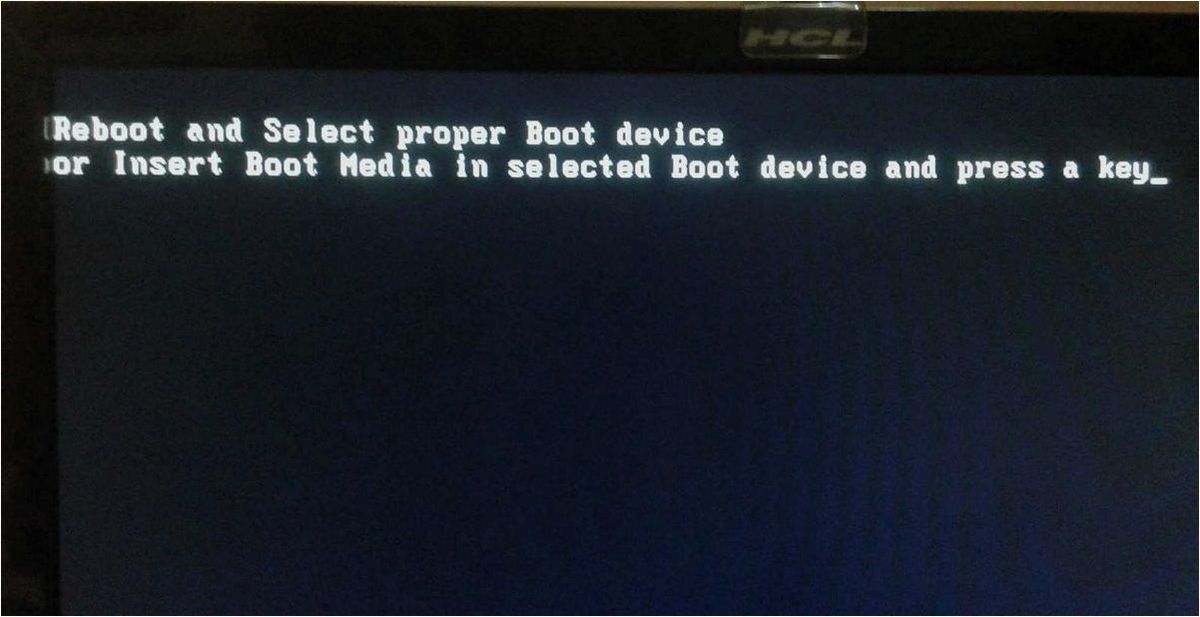
Если загрузочное устройство отсутствует или повреждено, ноутбук не сможет запуститься и выдаст соответствующую ошибку. Это может произойти из-за нескольких причин, таких как повреждение жесткого диска, неправильная настройка BIOS, проблемы с подключением или неисправность кабелей.
Для решения проблемы отсутствия или повреждения загрузочного устройства необходимо провести ряд действий. В первую очередь, следует проверить подключение кабелей и убедиться, что они надежно закреплены. Если это не помогает, можно попробовать изменить настройки BIOS, чтобы установить правильное загрузочное устройство.
- Проверьте подключение кабелей и убедитесь, что они надежно закреплены.
- Измените настройки BIOS, чтобы установить правильное загрузочное устройство.
- Проверьте состояние жесткого диска и, если необходимо, замените его.
- Обратитесь к специалисту, если проблема не устраняется после выполнения вышеперечисленных действий.
В случае отсутствия или повреждения загрузочного устройства на ноутбуке, важно своевременно принять меры для его восстановления или замены. Это позволит вернуть нормальную работу устройства и избежать дальнейших проблем с запуском операционной системы.
Неисправность операционной системы или жесткого диска
Операционная система
Операционная система является основным программным обеспечением, которое управляет работой компьютера. Возможные проблемы с операционной системой могут включать повреждение системных файлов, ошибки в настройках загрузки или неправильно установленные обновления. В результате возникает ситуация, когда ноутбук не может загрузиться и отображает сообщение о отсутствии загрузочного устройства.
Для исправления проблемы с операционной системой можно попробовать следующие действия:
- Перезагрузка компьютера: Иногда простая перезагрузка может решить проблему, особенно если это временная ошибка.
- Восстановление системы: Если проблема возникла после установки нового программного обеспечения или обновления, можно попробовать восстановить систему до предыдущего рабочего состояния.
- Проверка диска на ошибки: Встроенные инструменты операционной системы могут помочь обнаружить и исправить ошибки на жестком диске.
- Переустановка операционной системы: Если все остальные методы не приводят к решению проблемы, может потребоваться переустановка операционной системы.
Жесткий диск
Жесткий диск является устройством хранения данных в компьютере. Неполадки в работе жесткого диска могут привести к ситуации, когда компьютер не может обнаружить загрузочное устройство. Проблемы с жестким диском могут включать физическое повреждение, ошибки чтения/записи, неправильные разделы или проблемы с файловой системой.
Для решения проблемы с жестким диском можно попробовать следующие шаги:
- Проверка подключения жесткого диска: Убедитесь, что кабель и подключения жесткого диска надежно соединены.
- Проверка наличия физических повреждений: Внешний осмотр жесткого диска может помочь обнаружить физические повреждения, такие как царапины или вмятины.
- Использование инструментов диагностики: Специальные программы могут помочь выявить и исправить ошибки на жестком диске.
- Проверка разделов и файловой системы: Некорректные разделы или проблемы с файловой системой могут быть причиной неработоспособности жесткого диска.
- Замена жесткого диска: Если все остальные методы не помогают решить проблему, возможно потребуется заменить жесткий диск.
В случае, когда ноутбук отображает сообщение «No Bootable Device», необходимо провести анализ и определить, является ли причиной проблемы неисправность операционной системы или жесткого диска. При необходимости можно применить соответствующие методы решения проблемы для восстановления работы ноутбука.
Как решить проблему «Отсутствие загрузочного устройства» при включении ноутбука
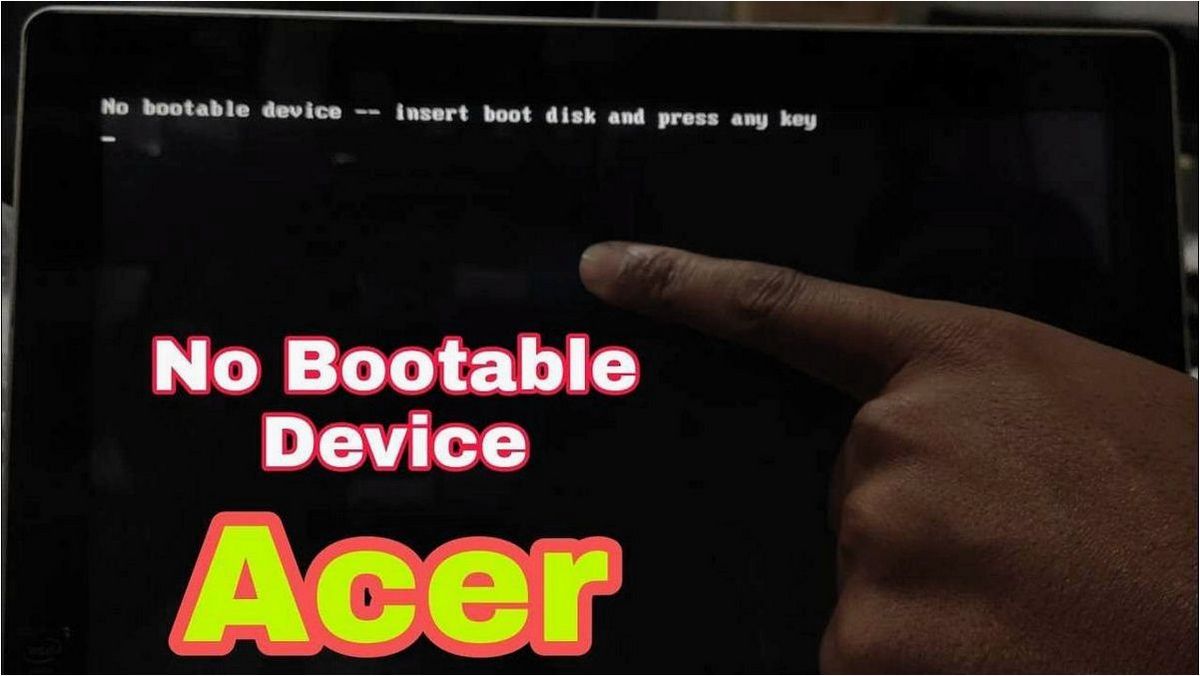
Проверьте подключение жесткого диска
Первым шагом в решении проблемы «Отсутствие загрузочного устройства» следует проверить правильность подключения жесткого диска к вашему ноутбуку. Убедитесь, что кабель жесткого диска надежно подключен как к материнской плате, так и к самому диску. При необходимости переподключите кабель или замените его новым.
Восстановите загрузочные настройки BIOS
Если подключение жесткого диска не является причиной проблемы, следующим шагом будет восстановление загрузочных настроек BIOS. Для этого вам потребуется зайти в BIOS вашего ноутбука. Внимательно прочитайте инструкцию к вашему устройству или обратитесь к производителю для получения подробной информации о том, как войти в BIOS. Внутри BIOS найдите раздел, отвечающий за загрузку, и убедитесь, что жесткий диск указан в качестве первого загрузочного устройства. Если жесткий диск не указан или настройки были изменены, измените их на соответствующие.
Примечание: При изменении настроек BIOS будьте осторожны и не меняйте другие параметры, если вы не уверены в своих действиях. Неправильные настройки BIOS могут привести к непредсказуемым последствиям и повредить ваш ноутбук.
Если после выполнения данных методов проблема «Отсутствие загрузочного устройства» все еще не решена, рекомендуется обратиться к специалисту или сервисному центру для дальнейшей диагностики и ремонта вашего ноутбука.